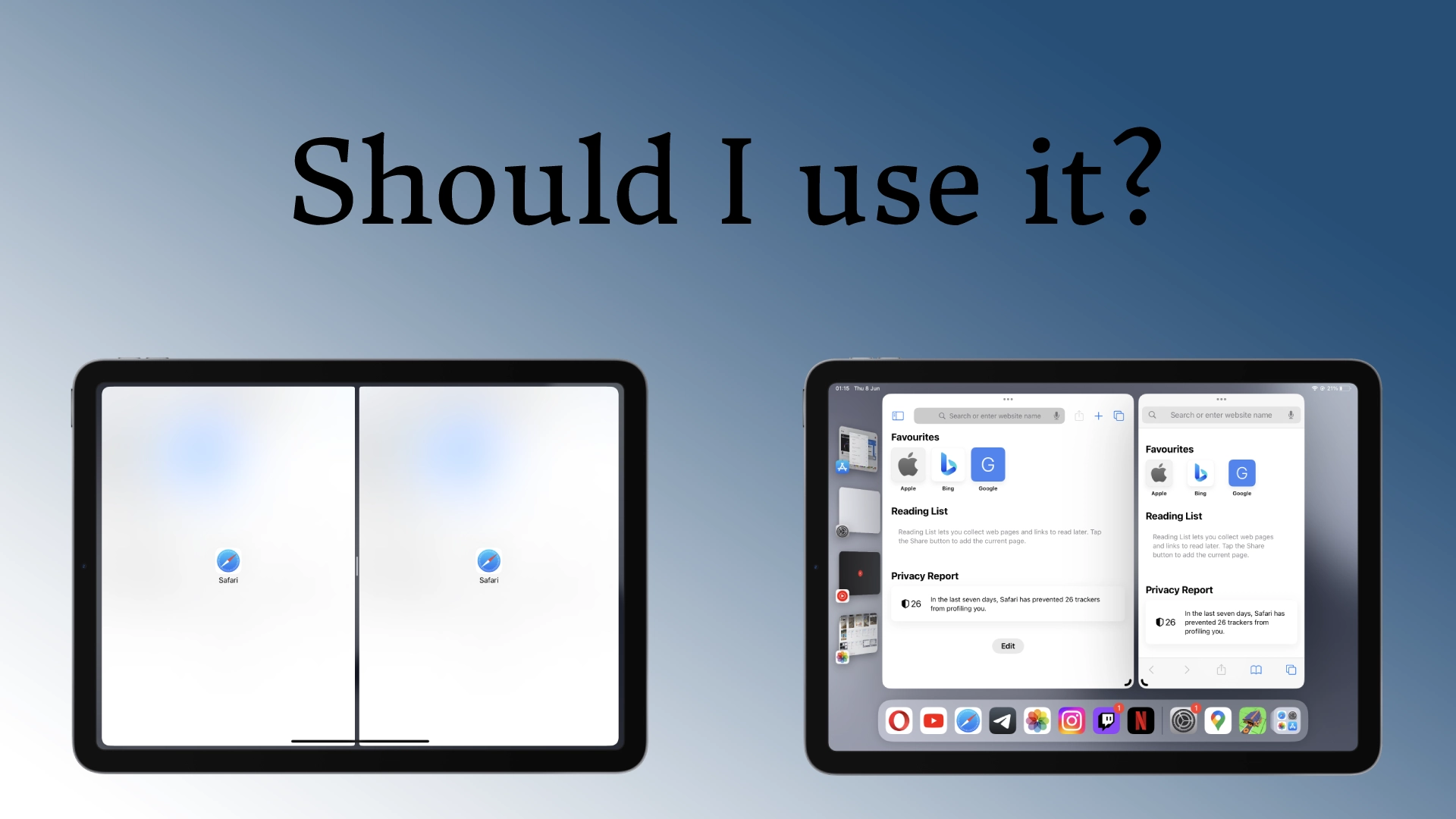Oui, bien sûr, vous devez utiliser un écran partagé sur votre iPad ; ceci est particulièrement utile si vous devez transférer des informations d’un document à un autre ou travailler avec des feuilles de calcul. Diviser l’écran rend votre travail beaucoup plus gérable. Si vous n’êtes pas habitué à ce genre de travail ou si vous n’avez pas besoin d’un écran partagé, ne l’activez pas.
Que sont Split View et Slide Over sur iPad ?
Split View et Slide Over sont deux fonctionnalités multitâches puissantes sur iPad qui vous permettent d’afficher et d’interagir avec plusieurs applications simultanément. Ils améliorent la productivité et permettent un multitâche fluide, facilitant ainsi le basculement entre les applications et l’exécution de diverses tâches sur votre iPad. Explorons chacune de ces fonctionnalités en détail :
Vue partagé
Split View divise l’écran de votre iPad en deux fenêtres d’application côte à côte. Cette fonctionnalité est pratique lorsque vous travaillez avec deux applications simultanément. Pour activer la vue fractionnée :
- Ouvrez une application sur votre iPad.
- Faites glisser votre doigt depuis le bas de l’écran pour révéler le Dock.
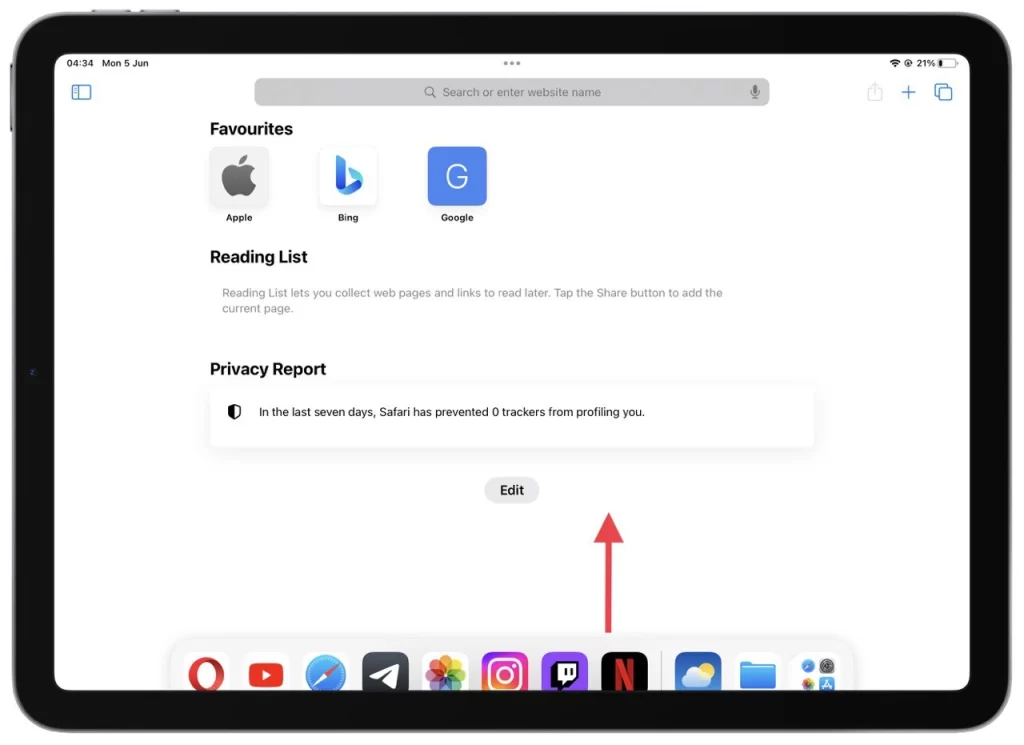
- Appuyez et maintenez l’icône de la deuxième application que vous souhaitez utiliser.
- Faites glisser l’icône de l’application vers la gauche ou la droite de l’écran jusqu’à ce qu’elle se sépare du Dock.
- Relâchez votre doigt pour ouvrir la deuxième application dans Split View.
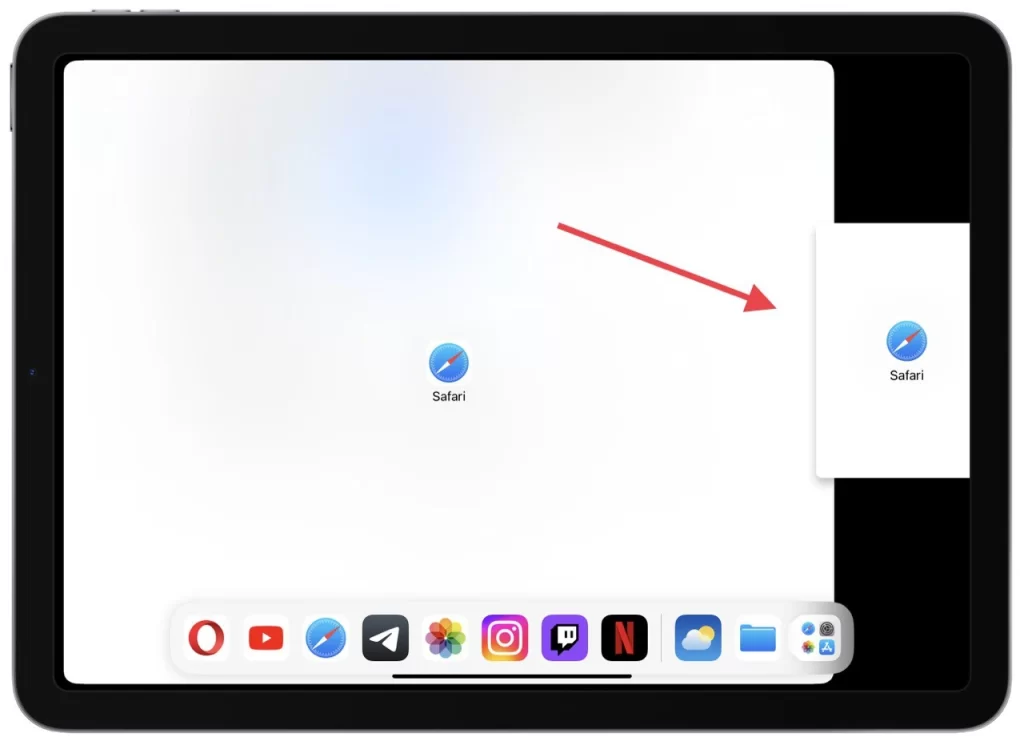
Une fois dans Split View, vous pouvez ajuster la largeur de chaque fenêtre d’application en faisant glisser le séparateur entre elles. Vous pouvez également interagir simultanément avec les deux applications, par exemple en copiant et en collant du contenu entre elles ou en faisant référence aux informations d’une application tout en travaillant sur l’autre.
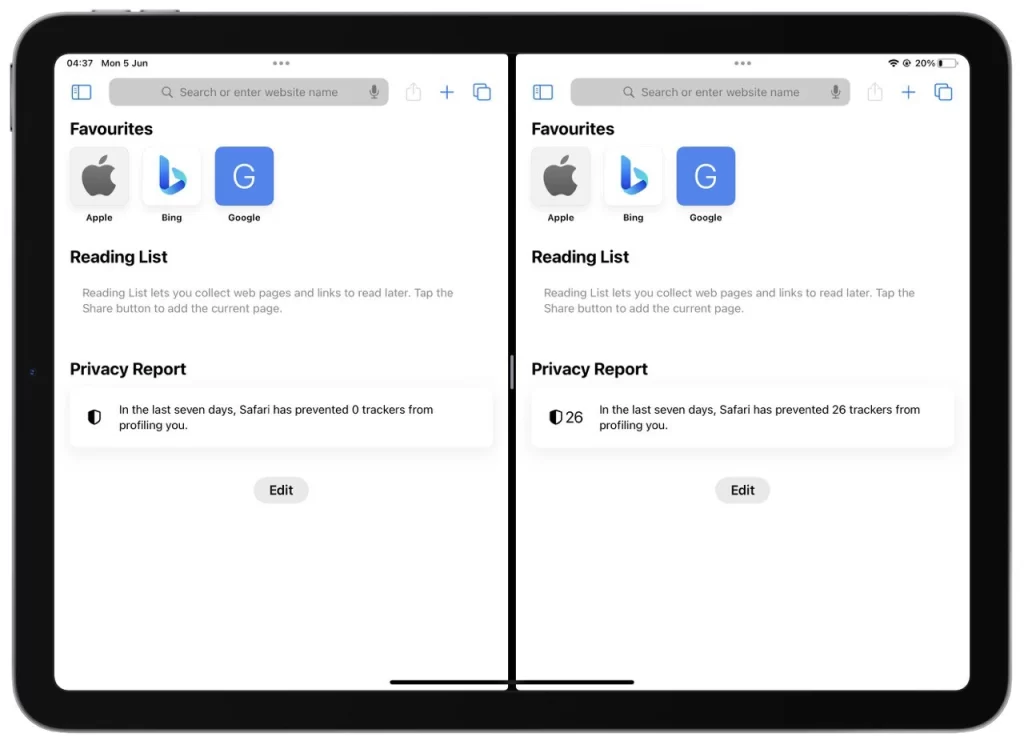
Il est important de noter que toutes les applications ne prennent pas en charge Split View. Cependant, de nombreuses applications de productivité populaires, telles que Safari, Notes, Mail et Pages, sont compatibles. Vous pouvez également utiliser Split View avec des applications système intégrées telles que Calendrier et Messages. Pour quitter Split View, faites simplement glisser le séparateur jusqu’au bord gauche ou droit de l’écran, ou faites-le glisser hors de l’écran.
Glisser
Slide Over est une fonctionnalité qui vous permet d’accéder et d’interagir rapidement avec une application secondaire sans quitter votre application actuelle. Il apparaît comme une petite fenêtre flottante qui survole l’application principale. Pour utiliser Slide Over :
- Faites glisser votre doigt depuis le bas de l’écran pour ouvrir le Dock tout en exécutant la première application.
- Appuyez sur l’application que vous souhaitez lancer en mode Slide Over et maintenez votre appui dessus .
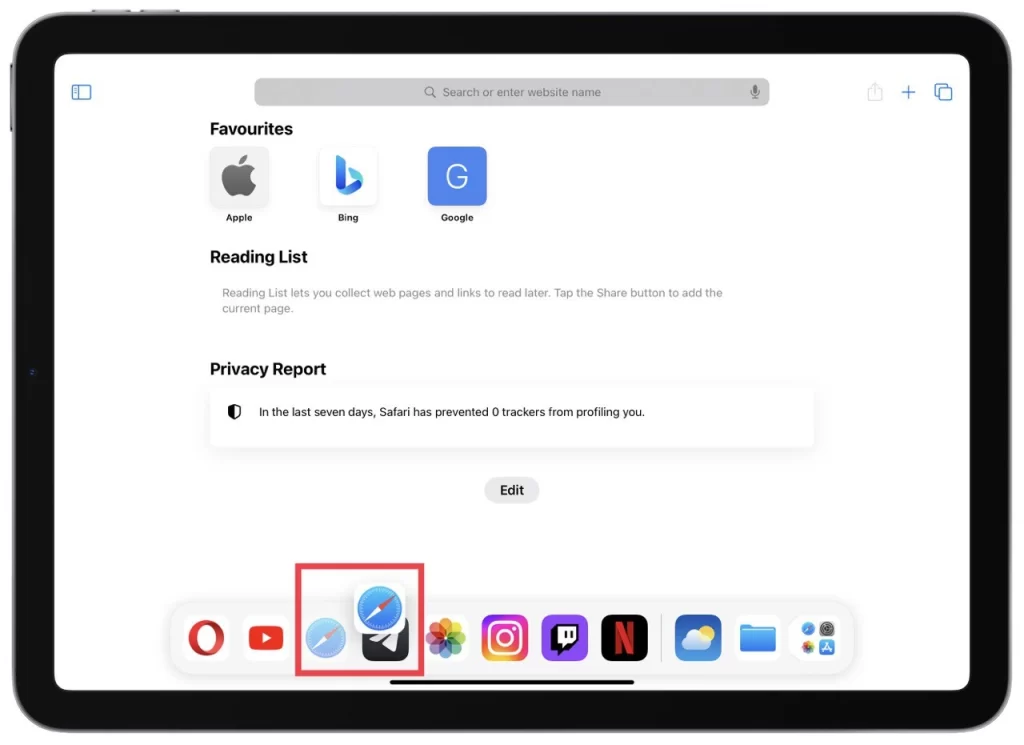
- Faites glisser l’application vers la partie souhaitée de l’écran (mais pas jusqu’au bord) et relâchez-la . L’application doit être affichée dans une fenêtre séparée.
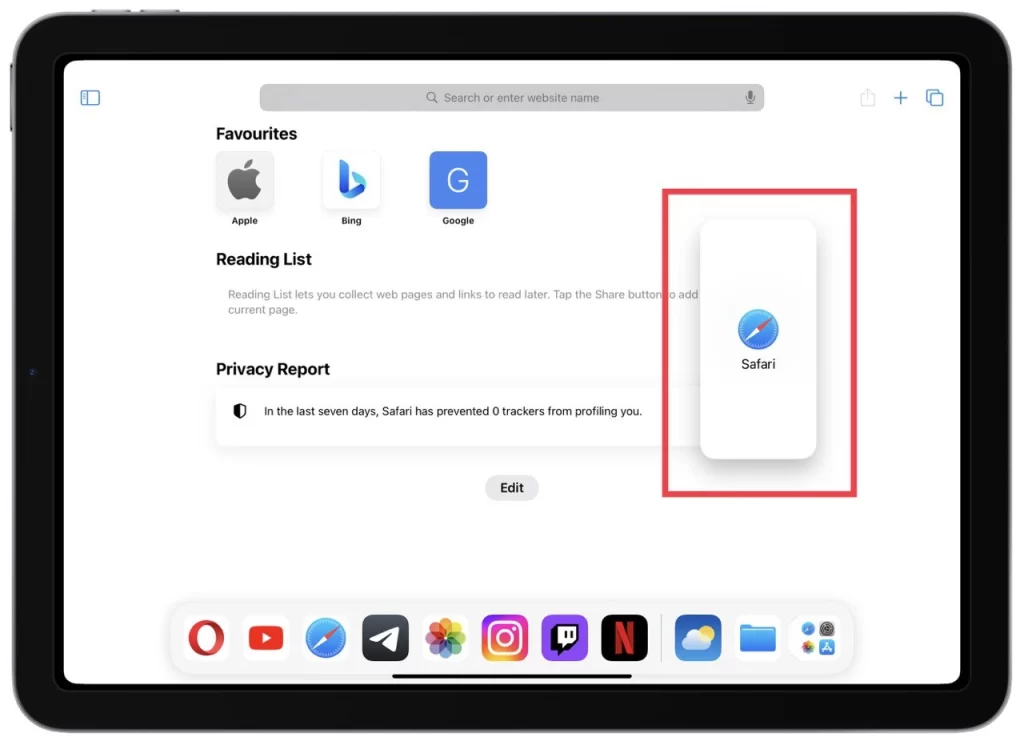
Avec Slide Over, vous pouvez effectuer des tâches rapides, comme répondre à un message, consulter vos e-mails ou prendre des notes, sans perturber votre flux de travail principal. Faites glisser votre doigt horizontalement le long de la barre grise en haut de la fenêtre Slide Over pour basculer entre les applications dans Slide Over. Vous pouvez également ajuster la position de la fenêtre Slide Over en appuyant et en faisant glisser la barre grise.
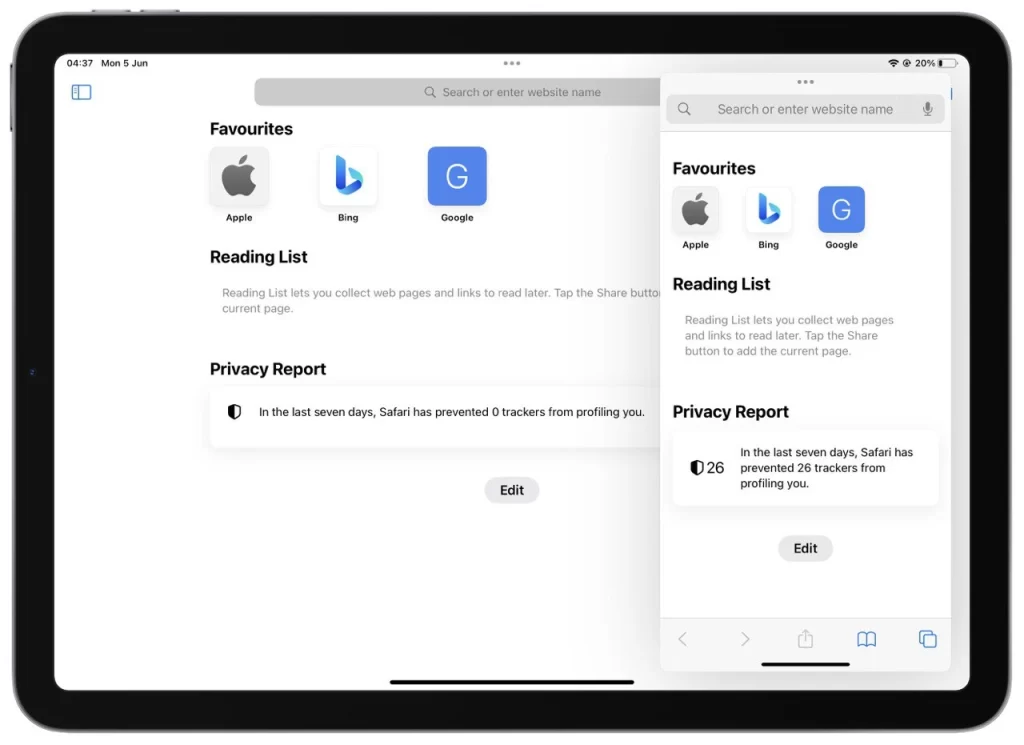
Semblable à Split View, toutes les applications ne prennent pas en charge Slide Over. Cependant, de nombreuses applications populaires, notamment Safari, Calendrier et Apple Notes, ont été optimisées pour cette fonctionnalité. Pour fermer la fenêtre Slide Over, faites-la glisser hors de l’écran vers la droite.
Vous pouvez tirer parti de la puissance du multitâche sur votre iPad en combinant Split View et Slide Over. Par exemple, vous pouvez ouvrir Safari en Split View avec un document de recherche sur un côté et l’application Notes dans Slide Over pour noter les points importants.
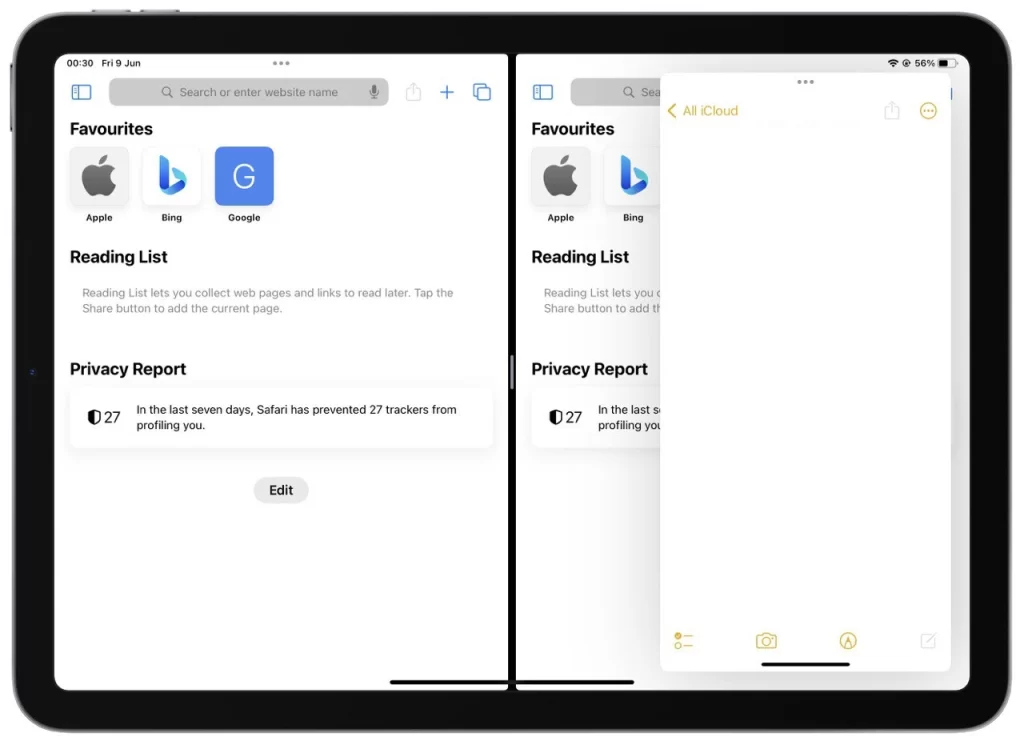
Ces fonctionnalités multitâches offrent un moyen transparent et efficace de travailler avec plusieurs applications simultanément, améliorant ainsi votre productivité et votre flexibilité sur l’iPad.
Pourquoi devriez-vous utiliser les modes écran partagé sur votre iPad ?
Les modes d’écran partagé, tels que Split View et Slide Over, offrent de nombreux avantages qui peuvent améliorer considérablement votre expérience iPad. Explorons en détail pourquoi vous devriez envisager d’utiliser les modes écran partagé sur votre iPad :
- Productivité accrue : l’un des principaux avantages des modes d’écran partagé est la possibilité de travailler avec plusieurs applications simultanément. Avec Split View, vous pouvez avoir deux applications côte à côte, ce qui vous permet de référencer facilement des informations, de copier et coller du contenu ou de glisser-déposer des fichiers entre les applications. Cela élimine le besoin de basculer constamment entre les applications, ce qui vous fait gagner du temps et rationalise votre flux de travail. Slide Over, en revanche, vous permet d’accéder à une application secondaire sans quitter votre application principale, ce qui la rend pratique pour effectuer des tâches rapides sans interrompre votre concentration.
- Sans couture multitâche : les modes d’écran partagé permettent un multitâche transparent en vous permettant d’afficher et d’interagir avec plusieurs applications simultanément. Ceci est particulièrement avantageux pour les activités qui nécessitent un référencement, une comparaison ou une collaboration entre applications. Par exemple, vous pouvez ouvrir un document dans une application tout en prenant des notes dans une autre. Vous pouvez également regarder une vidéo ou assister à un appel vidéo tout en travaillant sur un projet. La capacité d’effectuer plusieurs tâches sans effort améliore l’efficacité et permet une expérience utilisateur plus fluide et plus fluide.
- Espace de travail personnalisé : les modes d’écran partagé offrent la flexibilité nécessaire pour créer un espace de travail personnalisé adapté à vos besoins. Vous pouvez organiser les applications de manière à maximiser votre productivité et votre commodité. Par exemple, vous pouvez ouvrir votre client de messagerie d’un côté tout en naviguant sur le Web de l’autre. Cette personnalisation vous permet de créer un environnement multitâche adapté à vos préférences et vous aide à rester organisé et concentré.
- Collaboration améliorée : lorsque vous travaillez en collaboration, les modes d’écran partagé peuvent s’avérer inestimables. Avec Split View, vous pouvez ouvrir une application de visioconférence parallèlement à une application d’édition de documents, vous permettant d’avoir des discussions en face à face tout en effectuant des modifications en temps réel. Cela favorise une communication et une collaboration efficaces, en particulier dans les contextes de travail à distance ou d’enseignement. Slide Over est également utile pour la collaboration car il vous permet de référencer ou de partager rapidement des informations à partir d’une application secondaire lors de discussions ou de présentations.
- Efficacité améliorée pour des tâches spécifiques : Certaines tâches bénéficient grandement des modes écran partagé. Par exemple, si vous êtes un créateur de contenu, vous pouvez ouvrir votre application d’écriture d’un côté et du matériel de référence, tel qu’un navigateur Web ou un outil d’édition d’images, ouvert de l’autre. Cela vous permet de collecter des informations ou de les modifier tout en maintenant votre flux créatif de manière transparente. De même, si vous êtes étudiant, vous pouvez ouvrir votre manuel ou vos notes de cours à côté de votre application de prise de notes, ce qui facilite l’étude et la prise de notes complètes.
En conclusion, l’utilisation des modes d’écran partagé sur votre iPad peut augmenter considérablement la productivité, rationaliser le multitâche, fournir un espace de travail personnalisé, améliorer la collaboration et améliorer l’efficacité de diverses tâches. En profitant de ces fonctionnalités, vous pouvez optimiser votre expérience iPad et accomplir plus en moins de temps, que ce soit pour travailler, étudier ou simplement profiter de vos applications préférées.
Quels sont les inconvénients de l’écran partagé sur l’iPad ?
Bien que les modes d’écran partagé sur l’iPad offrent de nombreux avantages, il est crucial de prendre en compte l’impact potentiel sur la durée de vie de la batterie. Voici une discussion approfondie sur les inconvénients de l’écran partagé sur l’iPad, y compris son effet sur la consommation de la batterie :
- Espace d’écran réduit : diviser l’écran pour accueillir plusieurs applications signifie que chaque application reçoit une plus petite partie de l’affichage. Par conséquent, la taille réduite de l’écran peut avoir un impact sur l’expérience visuelle, en particulier lorsque vous travaillez avec des applications nécessitant une interface plus grande ou un contenu détaillé. Cela peut augmenter le défilement ou le zoom, ce qui peut fatiguer vos yeux et provoquer de la fatigue. De plus, piloter l’écran pour afficher simultanément plusieurs applications peut consommer plus d’énergie, contribuant ainsi à l’épuisement de la batterie.
- Compatibilité des applications : toutes les applications ne prennent pas entièrement en charge les modes d’écran partagé. Bien que de nombreuses applications populaires soient optimisées pour l’écran partagé, certaines applications tierces ou spécialisées peuvent ne pas fonctionner de manière optimale ou en mode écran partagé. Cette limitation peut entraver votre capacité à travailler de manière transparente avec des applications spécifiques ou restreindre vos options multitâches. Dans certains cas, l’exécution d’applications non prises en charge sur un écran partagé peut entraîner des problèmes de performances ou un comportement inattendu, ce qui a un impact supplémentaire sur l’utilisation de la batterie.
- Les distractions et concentration : l’écran partagé peut introduire des distractions et potentiellement avoir un impact sur votre capacité à rester concentré sur une seule tâche. Avoir plusieurs applications visibles simultanément peut augmenter la tentation de basculer entre les applications, de consulter les notifications ou de s’engager dans des activités non liées au travail. Ces distractions peuvent diminuer la productivité et augmenter la consommation d’énergie, car les applications et notifications actives nécessitent une puissance de traitement et une connectivité réseau.
- Interactions complexes avec les applications : l’utilisation des modes d’écran partagé peut compliquer certaines interactions avec les applications. Certaines applications peuvent ne pas prendre en charge la fonctionnalité glisser-déposer entre les fenêtres à vue fractionnée, ce qui limite le transfert transparent de contenu entre les applications. De plus, le comportement de certaines fonctionnalités ou gestes de l’application peut différer en mode écran partagé, ce qui vous oblige à vous adapter à de nouveaux modèles d’interaction. Cette courbe d’apprentissage peut momentanément perturber votre flux de travail et entraîner par inadvertance une consommation d’énergie supplémentaire lorsque vous naviguez et vous adaptez à l’environnement d’écran partagé.
- Batterie impact sur la vie : L’utilisation des modes d’écran partagé peut avoir un impact sur la durée de vie de la batterie de votre iPad. L’exécution simultanée de plusieurs applications nécessite plus de puissance de traitement, ce qui augmente la consommation d’énergie de l’appareil. L’écran affiche également plusieurs interfaces d’applications, contribuant ainsi à l’épuisement de la batterie. L’utilisation prolongée des modes d’écran partagé, en particulier avec les applications gourmandes en ressources, peut réduire la durée de vie globale de la batterie de votre iPad. Il est important d’être attentif à vos habitudes d’utilisation et d’ajuster les paramètres ou les habitudes pour optimiser les performances de la batterie lorsque vous vous engagez dans des activités multitâches.
Conclusion : bien que les modes d’écran partagé sur l’iPad offrent des capacités multitâches remarquables, ils comportent des considérations, notamment une taille d’écran réduite, des problèmes de compatibilité des applications, des distractions potentielles, des interactions complexes avec les applications et un impact sur la durée de vie de la batterie. Il est important d’évaluer ces facteurs et de trouver un équilibre entre productivité et consommation de la batterie.